皆さんテキストエディタはなにを使用していますでしょうか。
サクラエディタを使用している方は結構多いと思います。
今回はサクラエディタの便利機能Grepについて解説します。
文字列検索【Grep】
GrepというのはUNIX系のOSのコマンドで
ファイルから指定した文字を検索するコマンドです。
サクラエディタにも似たような機能があり
サクラエディタでもGrepと言われています。
Grepの使い方
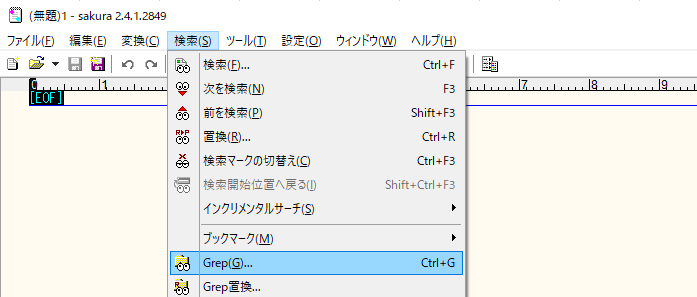
サクラエディタのGrepは
「検索」→Grep(G)からと
ショートカットCtrl+Gの二つの使用方法があります。
どちらも同じウインドウが出ますのでどちらでも大丈夫です。
ショートカットは覚えておくと便利ですので
ショートカットを推奨します。
Grepウインドウの使い方は下記です。
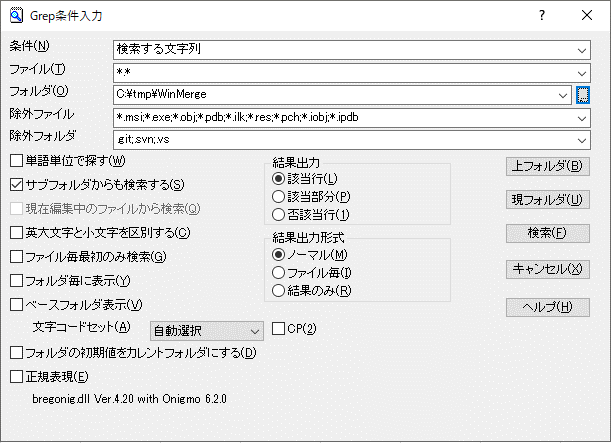
条件(N)
検索する文字列を指定します。
||(パイプ)でつなげて、複数指定することもできます。
※OR条件になります。
ファイル(T)
検索対象とするファイルを指定します。
「*.*」とすると全ファイルが対象になります。
「*.txt」とすると拡張子がtxtのファイルのみ対象となります。
「テキスト.*」とすると、テキストというファイルが対象となります。
すべての拡張子が対象になります。
ファイルの先頭に「!」を付けることで対象外とするファイルを指定することも可能です。
「!*.txt」とすると拡張子がtxtのファイルが対象外となります。
検索対象とするファイル複数指定でき、「;」セミコロンで区切って指定します。
「.txt;.log」とすると拡張子がtxtとlogのファイルが対象となります。
フォルダ(O)
検索するフォルダを指定します。
指定したフォルダ内のファイルのみ検索対象とします。
除外ファイル
検索除外対象とするファイルを指定します。
上記のファイル(T)の逆の指定方法です。
ただしファイルの先頭に「!」を付ける必要はありません。
「*.txt」とすると拡張子がtxtのファイルが対象外となります。
これも検索除外対象とするファイル複数指定でき、「;」セミコロンで区切って指定します。
「.txt;.log」とすると拡張子がtxtとlogのファイルが除外対象となります。
除外フォルダ
除外対象とするフォルダを指定します。
フォルダ(O)で指定したフォルダ内にある除外したいフォルダを指定できます。
単語単位で探す(W)
チェックを付けると条件で指定した文字列と完全に一致する行だけ抽出します。
例えば、testと条件に指定すると「test」という行はヒットしますが「test1」という行はヒットしません。
サブフォルダからも検索する(S)
フォルダに指定したフォルダ内にある、サブフォルダの中のファイルも検索対象とするかです。
基本的にチェックを付けておいていいです。
英大文字と小文字を区別する(G)
条件にしていした文字列のアルファベットを大文字と小文字を区別するかです。
区別しない場合条件が「test」だと
「TEST」「TESt」「TEst」「Test」「test」どれもヒットします。
区別する場合条件が「test」だと
「test」だけヒットします。
ファイル毎最初のみ検索する(C)
1ファイルあたり、初めにヒットした行のみ対象とします。
フォルダ毎に表示
サブフォルダー毎にパスをまとめて相対パスで出力します。
文字コードセット
検索対象となるファイルの文字コードセットを選択します。
基本的に「自動選択」でいいです。
フォルダーの初期値をカレントフォルダーにする
現在開いているファイルがあるフォルダーをフォルダー(O)の初期値にします。
正規表現
検索条件に、正規表現を使うかどうかを指定します。
タブや改行を正規表現で検索できます。
詳しくはサクラエディタ公式HPに乗っていますので確認してください。
よく使う正規表現
Grepする際は正規表現が便利でおすすめです。
よく使う正規表現は下記です。
| \t | 水平タブコード(HT,TAB) |
| \n | ラインフィード(LF) |
| \r | キャリッジリターン(CR) |
| ^ | 行頭 |
| $ | 行末 |
まとめ
今回はサクラエディタでGrep、正規表現について解説しました。
便利なので、ぜひ活用してみてください。
他のテキストエディタも似た使い方ができます。
ExcelやWindowsの便利機能を紹介していますので
参考にしていただければと思います。
Excel関連
Windows関連






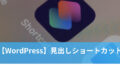
コメント